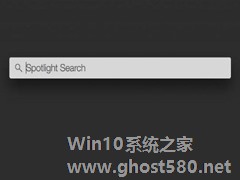-
苹果Mac OS X如何查看版本号?
- 时间:2024-12-21 22:44:50
苹果Mac OS X笔记本上是如何查看OS操作系统的版本号和版号的呢?很简单,就在苹果菜单中关于本机中可以直接看到,苹果Mac笔记本到现在为止,已经发布过很多产品和OS版本了,如果当前的Mac OS出现多种Bug,可以尝试着更新一下补丁。
Mac OS 版本号有助于用户 Mac 是否处于最新版本状态,或者是否满足其他软件或设备的系统要求。
查看Mac OS X版本号的步骤:
1、从苹果菜单:

选取“关于本机”,版本号显示在“Mac OS”或“OS X”的下方。
2、点按该版本号以查看版号。
补充更新比对:
macOS Sierra

OS X El Capitan

OS X Yosemite

OS X Mavericks

OS X Mountain Lion

1、如果您装有 Mountain Lion v10.8.5(版号 12F37),则可以安装 OS X v10.8.5 补充更新来获得 OS X v10.8.5(版号 12F45)。
2、版号 12F2029 仅适用于装有 NVIDIA GeForce GT 750M 的 iMac(21.5 英寸,2013 年末)。
3、如果您装有 Mountain Lion v10.8.2(版号 12C54),则可以安装 OS X v10.8.2 补充更新 1.0 来获得 OS X v10.8.2(版号 12C60)。
4、版号 12C2034 仅适用于某些 Mac。可以通过 OS X v10.8.2 更新为配备 Retina 显示屏的 13 英寸 MacBook Pro、21.5 英寸 iMac(2012 年末)和 Mac mini(2012 年末)来安装该版号。
旧版 OS X
如果您装有 OS X v10.7.5(版号 11G56),则可以安装 OS X v10.7.5 补充更新来获得 OS X v10.7.5(版号 11G63)。
查看了Mac OS版本之后最好还是一起更新一下补充更新,其中会带有Mac OS系统的Bug修复方案和版本软件更新。
相关文章
-

苹果MacOSX笔记本上是如何查看OS操作系统的版本号和版号的呢?很简单,就在苹果菜单中关于本机中可以直接看到,苹果Mac笔记本到现在为止,已经发布过很多产品和OS版本了,如果当前的MacOS出现多种Bug,可以尝试着更新一下补丁。
MacOS版本号有助于用户Mac是否处于最新版本状态,或者是否满足其他软件或设备的系统要求。
查看MacOSX版本号的步骤:
如何快速的安装MacOSX操作系统,是很多网友们都在关注的焦点。目前网上可以下载的MacOSX操作系统的版本,主要是MacOSXIntelDevelopEdition的安装盘和在VmWare上安装成功并破解完毕的版本的镜像。这两者之间,MacOSXIntelDevelopEdition的大小为2.4G左右,安装较为麻烦,而且需要vmware帮助才能安装成功。而另一个就是小编今天要向大...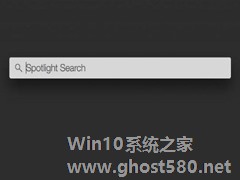
苹果OSX具有自动纠正功能,这个功能在用户进行输入时,能够起到一定的辅助作用,不过很多时候,这项功能对用户们并不适用,反而是个不小的麻烦,因为它会将你想要输入的内容替换掉。那么该如何关掉自动纠正功能呢?
osxyosemite自动纠正功能关闭方法来咯~如果你想知道osx10.10自动纠正怎么关的话可以来看下文,很多朋友不喜欢Yosemite的自动纠正功能,请参考下面的步骤...
Mavericks与之前的系统相比,支持多屏显示是它的一大亮点。在Mavericks中,每个显示器的内容都可以独立运行,这样极大的方便了需要更大使用空间的用户,不过这个功能虽然强大,但也不是完美的,它也存在着一些问题,现在就让小编来给你解惑吧。
当你正在第一个屏幕上操作时,屏幕上方的菜单栏是不透明的,但是第二个屏幕上方的菜单栏则会变半透明,并且慢慢会变暗。反之,当你在第二...
- 苹果教程
-
-
操作系统排行榜
更多>> -
- Ghost Win8.1 64位 老机精简专业版 V2023.02
- 【老机专用】Ghost Win8 32位 免费精简版 V2022.01
- 【致敬经典】Ghost Windows8 64位 免激活正式版 V2021.08
- 微软Windows8.1 32位专业版免激活 V2023.05
- Windows11 22H2 (22621.1778) X64 游戏美化版 V2023.06
- Windows11 22H2 (22621.1778) X64 专业精简版 V2023.06
- 笔记本专用 Ghost Win10 64位 专业激活版(适用各种品牌) V2022.08
- GHOST WIN8 X86 稳定专业版(免激活)V2022.07
- Windows8.1 64位 免费激活镜像文件 V2022.07
- Windows 8.1 64位 极速纯净版系统 V2022
-
苹果教程排行榜
更多>>
- 热门标签
-